Dacă plecați într-o vacanță sau luați o pauză de la munca obișnuită, cel mai bun mod este să vă păstrați colegii au fost informați despre asta, astfel încât să știe că sunteți în concediu și nu pot răspunde la niciun e-mail sau mesaje. Acum nu puteți continua să informați fiecare persoană că sunteți în concediu, așa că cel mai eficient mod este să setați răspunsurile automate în afara biroului. Outlook are această caracteristică și odată ce răspunsul automat în Outlook este setat, oricine încearcă să vă contacteze prin e-mail va primi mesajul de lipsă de la birou. Este o caracteristică foarte utilă, așa că în acest articol, să învățăm cum să setăm răspunsurile automate în Outlook și, de asemenea, cum să o dezactivăm atunci când nu este necesar. Sa incepem!
Setați răspunsul automat în afara biroului în Outlook
Pasul 1: Deschideți Microsoft Outlook
Pasul 2: În colțul din stânga sus, faceți clic pe Fişier.
PUBLICITATE
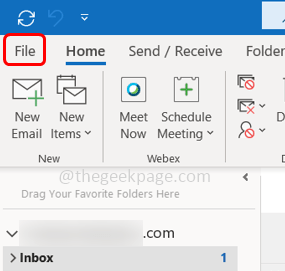
Pasul 3: În mod implicit, vă va afișa Info fila. În partea dreaptă, derulați în jos și căutați răspunsuri automate.
Pasul 4: Clic pe Răspunsuri automate care se află în cutia de formă pătrată.
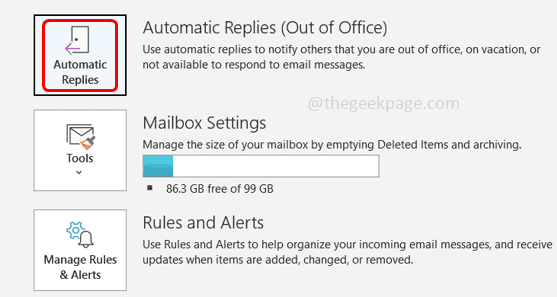
Pasul 5: În fereastra care apare selectați Trimiteți răspunsuri automate făcând clic pe butonul radio de lângă acesta.
Pasul 6: De asemenea, puteți setați un interval de timp astfel încât răspunsul să fie trimis numai în perioada de timp menționată. Acest lucru se poate face făcând clic pe Caseta de bifat lângă Trimiteți numai în acest interval de timp opțiunea și selectând ora de începere și ora de încheiere folosind meniul drop-down.
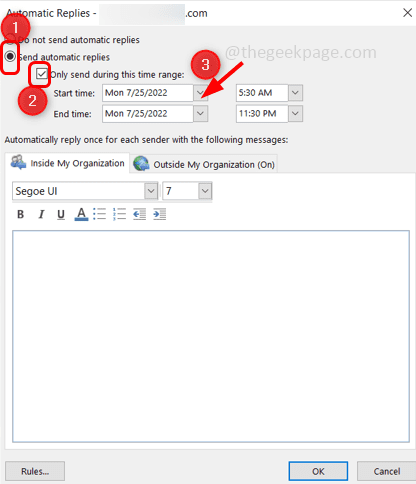
Pasul 7: În secțiunea „Răspundeți automat o dată pentru fiecare expeditor cu următoarele mesaje”, dacă doriți să trimiteți răspunsul automat numai pentru persoanele din organizația dvs., faceți clic pe În interiorul organizației mele fila.
Pasul 8: Introduceți mesajul în afara biroului pe care doriți să-l transmiteți în absența dvs.
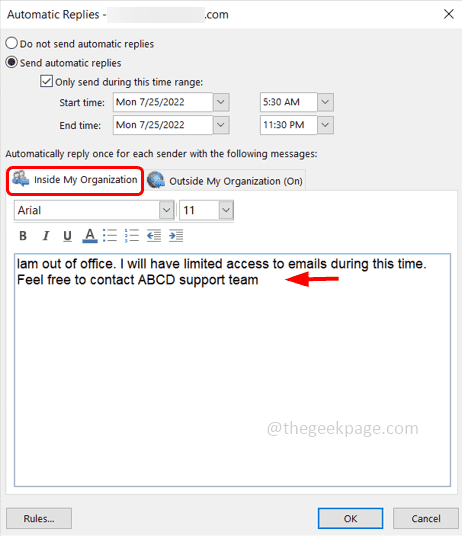
Pasul 9: Dacă doriți ca răspunsul automat să fie trimis în afara organizației dvs., precum și furnizori, clienți, clienți etc., faceți clic pe butonul În afara organizației mele fila.
Pasul 10: Selectați Caseta de bifat lângă Răspuns automat persoanelor din afara organizației mele
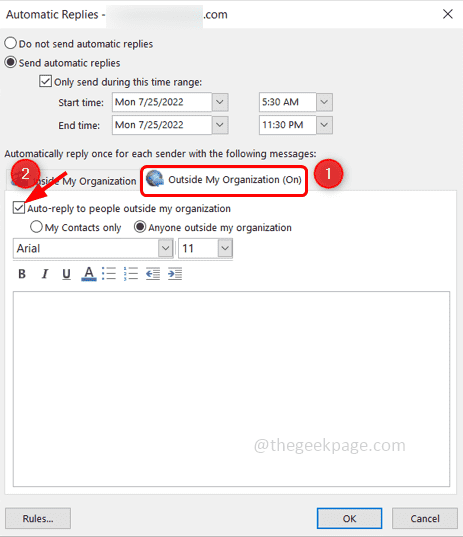
Pasul 11: Există două opțiuni aici, trimiteți răspunsul numai persoanelor de contact sau trimiteți-l oricui din afara organizației. Puteți selecta oricare dintre opțiuni în funcție de nevoile dvs. Aici voi selecta pe oricine din afara organizației mele.
Pasul 12: Introduceți mesajul în afara biroului și faceți clic pe O.K.
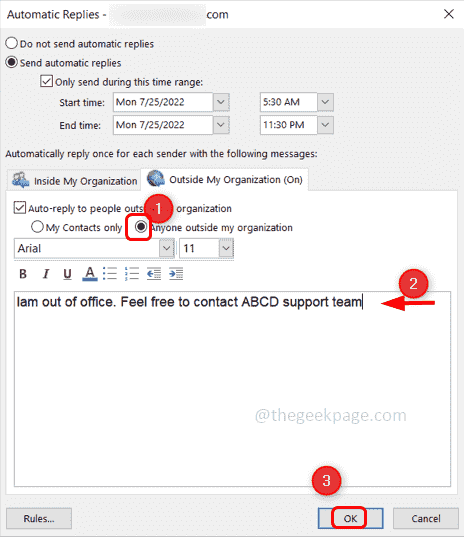
Pasul 13: Acum răspunsul automat în afara biroului este setat și arată ca imaginea de mai jos.
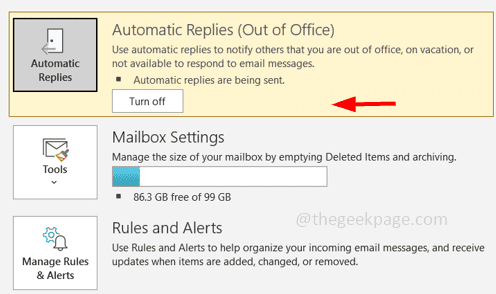
Pasul 14: Pentru a-l dezactiva, faceți clic pe Fişier fila din colțul din stânga sus al Outlook.
Pasul 15: Sub Info fila, în dreapta căutați răspunsuri automate și faceți clic pe Opriți.
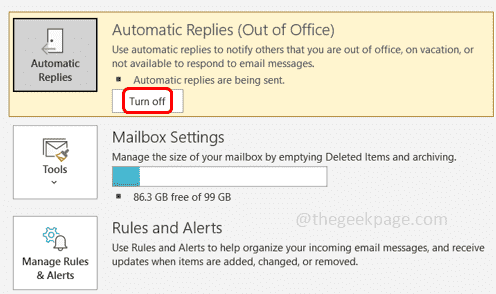
Pasul 1 - Descărcați Instrumentul de reparare PC Restoro de aici
Pasul 2 - Faceți clic pe Pornire scanare pentru a găsi și remedia automat orice problemă de PC.
Asta e! Sper că acest articol a fost informativ și util. Mulțumesc!!


